如果你有这样一个网站,想为世界各地的访问者提供快速流畅的访问体验,你该怎么做?最简单的方法是使用CDN,借助CDN服务提供商在全球主要地区的节点,将内容传递给附近的用户。但是这样一套方案会不会很贵?借助亚马逊云技术的 CloudFront CDN 服务提供的免费套餐,通过简单的配置,不仅加速你的 WordPress 网站,而且完全可以实现免费。
请注意,本文的所有操作将以全球版亚马逊云科技平台为准。点击这里详细了解 CloudFront CDN 服务并注册账户开始使用免费套餐。
先决条件
要使用本文介绍的方法,你需要具备:
- 一个基于 WordPress 平台创建的现成网站;
- 为该网站安装一款名为“WPAdminAWS CDN”的插件;
- 一个亚马逊云科技账户
仅此而已!
Amazon CloudFront 服务是什么
Amazon CloudFront 是亚马逊云科技提供的 CDN 服务,可以用极低的延迟和极高的传输速度实现内容的全球化交付。目前,该服务已经通过超过310个节点覆盖全球47个国家/地区的90多个城市,基本上可以全面覆盖所有主要的人口聚集区。
亚马逊云科技为所有用户提供了涵盖上百项产品的“免费套餐”,这些产品有些可以“免费试用”,有些可以“12个月内免费”,有些则是“永久免费”。有关免费套餐涵盖的服务以及详细信息,可以点击这里查看。
具体到 CloudFront,在免费套餐涵盖下,用户每月可免费获得1TB传出数据流量,1000万次HTTP或HTTPS请求,以及200万次函数调用。该免费套餐永久有效,对于绝大多数网站来说,完全够用了。只有每月用量超出套餐额度,才会对超出部分根据实际用量收费。CloudFront 的具体收费方式和费率可参考这里:https://aws.amazon.com/cn/cloudfront/pricing/ 。
注册帐号并开通 CloudFront 服务
- 首先访问亚马逊云科技官网(amazon.com)注册账户,或使用现有账户登录到管理后台。
- 随后点击左上角的“Services”,并依次点击“安全性、身份与合规性”,以及“IAM”:

- 接下来会打开IAM界面,我们需要在这里创建一个CloudFront用户,随后需要配置WordPress网站使用该用户来访问CloudFront服务。
- 请点击页面左侧的“用户”,随后点击“添加用户”:

- 在“用户名”处输入一个有意义的名称,例如“CloudFront-User”;将“AWS凭证类型”选择为“访问密钥-编程访问”;然后点击“下一步:权限”:
- 选择“直接附加现有策略”;在策略搜索框中输入“CloudFront”,从搜索结果中选择“CloudFrontFullAccess”;随后点击“下一步:标签”:
- 随后出现的标签页面上可以为该IAM用户设置一些描述性的标签,不过对于一般的小规模云部署来说,标签的作用并不大,因此不设置也没关系。但对于大规模的,包含几十上百个用户的部署来说,为了简化后续管理,强烈建议设置标签。这里我们不设置标签,直接点击“下一步:审核”。
- 在随后的页面上检查所有设置,确定无误后,点击“创建用户”。
- 接着会看到下图所示的界面。这里列出了访问密钥ID和私有访问密钥这两个非常关键的信息。请记录这两个信息并妥善保管(后续操作中还将用到)。并且需要注意保密,任何人知道这两个信息后,都将可以使用你的CloudFront服务!

至此,CloudFront 端的配置已经全部完成。接下来需要配置 WordPress 网站了。
为 WordPress 网站启用 CloudFront CDN
- 登录到WordPress网站的管理后台,在左侧列表中依次点击“插件”和“安装插件”。
- 随后在插件搜索框中输入“WPAdmin AWS CDN”;点击对应的“立即安装”按钮:
- 安装完成后点击“启用”,随后在WordPress后台界面的左侧会出现一个“WPAdmin CDN”菜单项,鼠标指向该选项,并从弹出菜单中选择“WPAdmin CDN”:
- 接下来会看到该插件的配置界面,这里重点需要输入“Access ID”和“Secret Key”这两项。而这两项就是刚才创建IAM用户后获得的那两个值。请将其填写到这里。
- 将“访问密钥ID”填入“Access ID”,将“私有访问密钥”填入“Secret Key”。“Cache Policy”请选择“Enabled with Compression”;“Price Class”请选择“All Location”。其他设置均可使用默认值。点击“Create Distribution”:

- 稍等片刻该页面会显示已成功创建CloudFront分配,随后点击“Reload the page”链接,可以看到左侧显示出了已分配的CloudFront二级域名,点击该域名对应的“Active”按钮:

至此,WordPress 网站端的设置已经全部完成。
随后如果重新回到 CloudFront 的后台界面,会看到这里列出了一个“分配”,这就是 WPAdmin 插件为 WordPress 网站自动创建的 CDN 分配。从这里也可以看到,该 CDN 已经创建成功,并已成功启用。此后全球用户在访问这个网站时,就可以通过 CloudFront CDN 服务获得更快速、流畅的体验了。

那么实际效果到底如何?我们可以使用浏览器内置的 Lighthouse 性能测试工具测试看看。比较启用 CloudFront CDN 前后,所有性能测试指标都有一定提升。特别是对于已经长时间运营,包含大量文章、图片等内容的网站来说,可以实现更好的提速效果。
每月1TB免费流量,已经可以满足个人或大部分低负载网站的需求。就算超出免费额度,亦可按照极低的费率付费,就能让你的网站享受到以往只有大型企业才能使用的专业级CDN服务。更重要的是,相关的开通和设置操作都很简单,只要安装一个WordPress插件,并进行简单的配置,无需高深的技术能力,几分钟就能轻松搞定。
试试看吧!点击这里详细了解 CloudFront CDN 服务,立即注册账户开始使用免费套餐,为你的 WordPress 网站提速。
历史上的今天:
- 2025: 中国水周 (0)
- 2025: 2025 国际冰川保护年 (0)
- 2024: 玩转云服务器(3):搭建一个 WordPress 网站 (0)
- 2022: 钉钉宣布品牌升级,发布新 logo 以及品牌标语 (8)
- 2021: 淘书记:杭州南山书屋 (4)


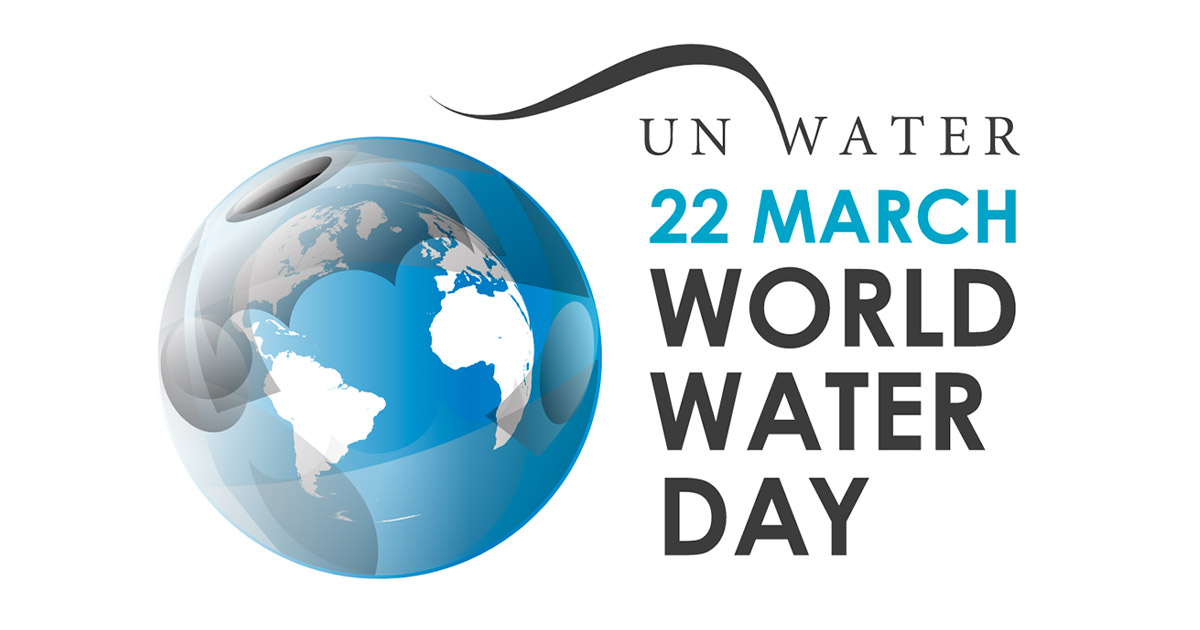

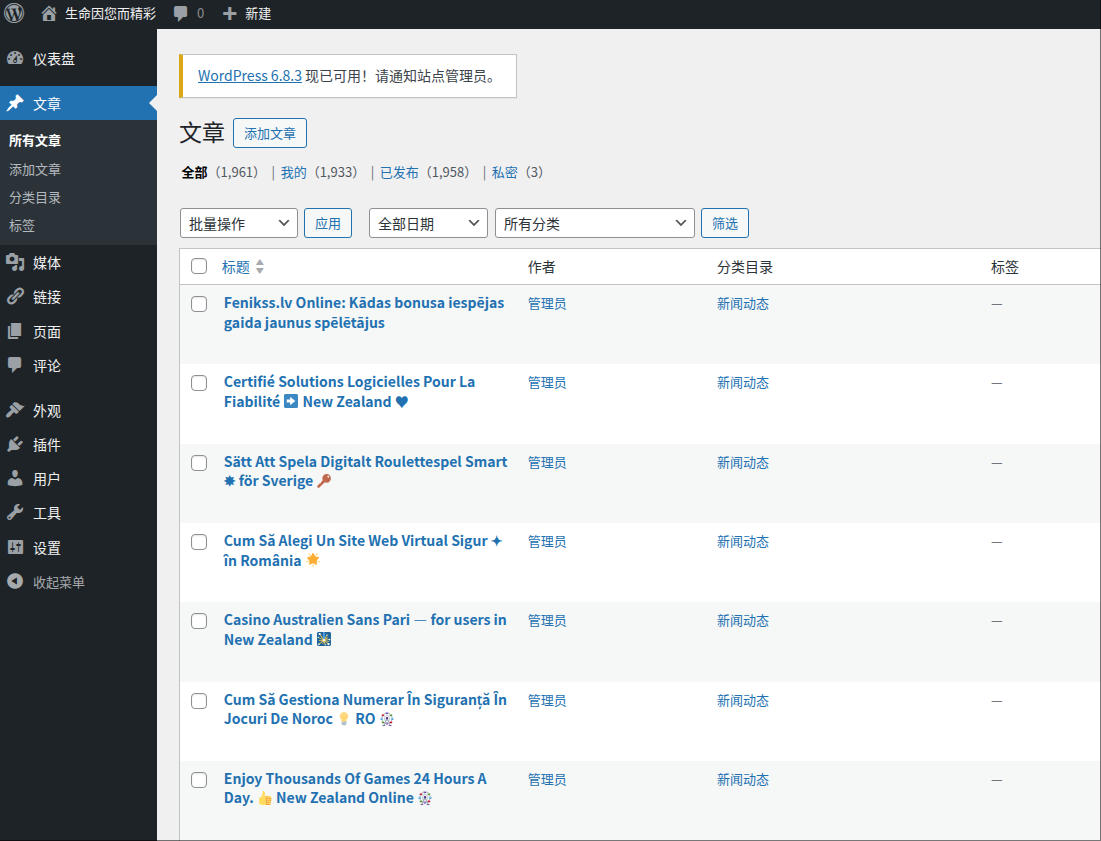
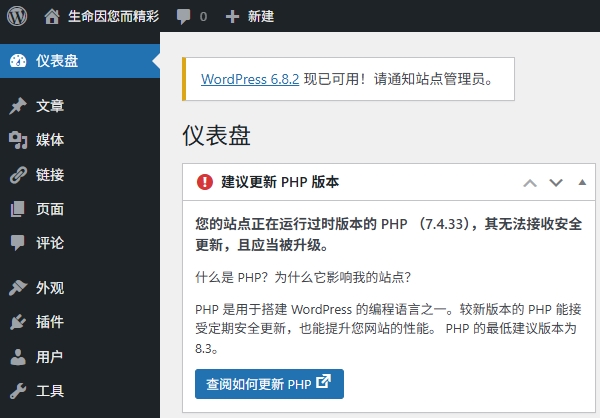
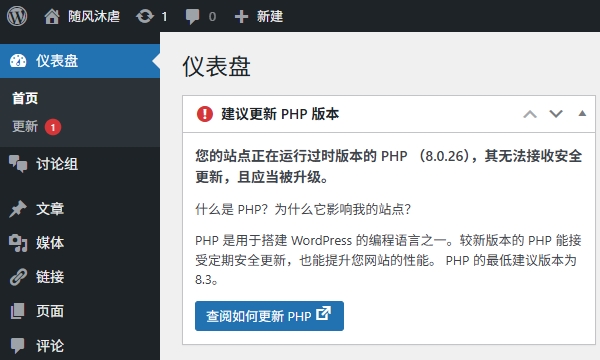


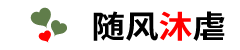

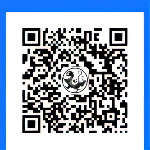
给的流量挺多的
免费的额度相当大,已在另一个网站套上。
@皮皮 那挺不错的,速度还可以吧?
@maqingxi 看看我这次留言的网址, 就是套了CloudFront CDN的网站。
感觉用前用后的分别不大,只有看附图的网址不同才知道自己是用了CDN。
您好,我这边需要跟您沟通下亚马逊云科技文章宣传合作事宜,您看可以加个联系方式,详聊一下嘛
@zby 已发联系给你。